Hoe een SD-kaart te kopen: Speed Classes, Sizes en Capacities Explained

Secure Digital (SD) -kaarten worden gebruikt in digitale camera's, muziekspelers, smartphones, tablets en zelfs laptops. Maar niet alle SD-kaarten zijn gelijk gemaakt - u vindt verschillende snelheidsklassen, fysieke grootten en te overwegen capaciteiten.
Sommige apparaten, zoals camera's, hebben mogelijk een SD-kaart nodig voor hun primaire opslaggebied. Andere apparaten, zoals smartphones, tablets en zelfs computers, bieden mogelijk de mogelijkheid om een SD-kaart te gebruiken om de opslag te vergroten of mobiel te maken. Verschillende apparaten hebben echter verschillende soorten SD-kaarten nodig. Dit zijn de verschillen die u in gedachten moet houden bij het uitzoeken van de juiste SD-kaart voor uw apparaat.
Snelheidsklasse
GERELATEERD: Wat is Camera Raw en waarom zou een professional het liever hebben dan JPG ?
Niet alle SD-kaarten bieden dezelfde snelheden. Dit is voor sommige taken belangrijker dan andere. Als u bijvoorbeeld een professionele fotograaf bent die snel achter elkaar foto's maakt op een DSLR-camera en deze opslaat in een RAW-indeling met hoge resolutie, wilt u de snelste SD-kaart die u kunt krijgen zodat uw camera ze zo snel mogelijk kan opslaan . Een snelle SD-kaart is ook belangrijk als u video met een hoge resolutie wilt opnemen en deze direct op de SD-kaart wilt opslaan. Als u slechts een paar foto's maakt op een standaard consumentencamera of een SD-kaart gebruikt om sommige mediabestanden op uw smartphone op te slaan, is de snelheid niet zo belangrijk.

Het is slechts $ 35 voor een razendsnelle klasse 10 64 GB kaart.
Fabrikanten gebruiken "snelheidsklassen" om de snelheid van een SD-kaart te meten. De SD-associatie die de SD-kaartstandaard definieert, definieert niet precies de exacte snelheden die aan deze klassen zijn gekoppeld, maar ze bieden wel richtlijnen.
Er zijn vier verschillende snelheidsklassen: 10, 6, 4 en 2. Klasse 10 is de snelste, geschikt voor "full HD video-opname" en "HD nog steeds opeenvolgende opname." Klasse 2 is de langzaamste, geschikt voor standaarddefinitie video-opnames. Klassen 4 en 6 worden beide geschikt geacht voor high-definition video-opname.
Er zijn ook twee Ultra High Speed (UHS) -snelheidsklassen-1 en 3, maar deze zijn duurder en zijn ontworpen voor professioneel gebruik. UHS-kaarten zijn ontworpen voor apparaten die UHS ondersteunen.
Hier volgen de bijbehorende snelheidslogo's van de SD-klasse, van langzaamste (klasse 2) tot snelste (UHS-klasse 3):






U zult waarschijnlijk in orde zijn met een klasse 4 of 6 kaart voor typisch gebruik in een digitale camera, smartphone of tablet. Klasse 10-kaarten zijn ideaal als u video's met hoge resolutie of RAW-foto's maakt. Klasse 2-kaarten zijn tegenwoordig een beetje aan de trage kant, dus u wilt ze misschien vermijden voor alle, behalve de goedkoopste digitale camera's. Zelfs een goedkope smartphone kan tenslotte HD-video opnemen.
De snelheidsklasse van een SD-kaart staat op de SD-kaart zelf - kijk gewoon naar het logo. Je ziet ook de snelheidsklasse op de online winkelvermelding of op de verpakking van de kaart bij aankoop. In de onderstaande foto is de middelste SD-kaart bijvoorbeeld snelheidsklasse 4, terwijl de andere twee kaarten snelheidsklasse 6 zijn.

Als u geen snelheidsklasse-symbool ziet, hebt u een SD-kaart van klasse 0. Deze kaarten zijn ontworpen en geproduceerd voordat het classificatiesysteem voor snelheidsklassen werd geïntroduceerd. Ze kunnen langzamer zijn dan zelfs een klasse 2-kaart.
Fysieke grootte
SD-kaarten zijn er ook in verschillende grootten. U vindt standaard SD-kaarten, miniSD-kaarten en microSD-kaarten.
Standaard SD-kaarten zijn de grootste, hoewel ze nog steeds vrij klein zijn. Ze meten 32x24x2.1 mm en wegen slechts twee gram. De meeste digitale consumentencamera's die vandaag te koop zijn, gebruiken nog steeds standaard SD-kaarten. Ze hebben het vertrouwde "cut corner" -ontwerp.
miniSD-kaarten zijn kleiner dan standaard SD-kaarten, die 21,5x20x1,4 mm meten en ongeveer 0,8 gram wegen. Dit is de minst gebruikelijke maat van vandaag. miniSD-kaarten zijn speciaal ontworpen om klein te zijn voor mobiele telefoons, maar nu we een nog kleiner formaat hebben, zijn microSD-miniSD-kaarten niet al te vaak.
microSD-kaarten zijn de kleinste SD-kaarten van 15x11x1 mm en wegen slechts 0,25 gram. Deze kaarten worden gebruikt in de meeste mobiele telefoons en smartphones die SD-kaarten ondersteunen. Ze worden ook gebruikt op veel andere apparaten, zoals tablets.
Het kiezen van een maat is eigenlijk alleen maar wat er in het apparaat past dat je hebt. SD-kaarten passen alleen in overeenkomende slots. U kunt geen microSD-kaart in een standaard SD-kaartslot steken. U kunt echter adapters aanschaffen waarmee u een kleinere SD-kaart in de vorm van een grotere SD-kaart kunt steken en in de juiste sleuf kunt plaatsen. Hieronder ziet u een adapter waarmee u een microSD-kaart in een standaard SD-kaartsleuf kunt gebruiken.
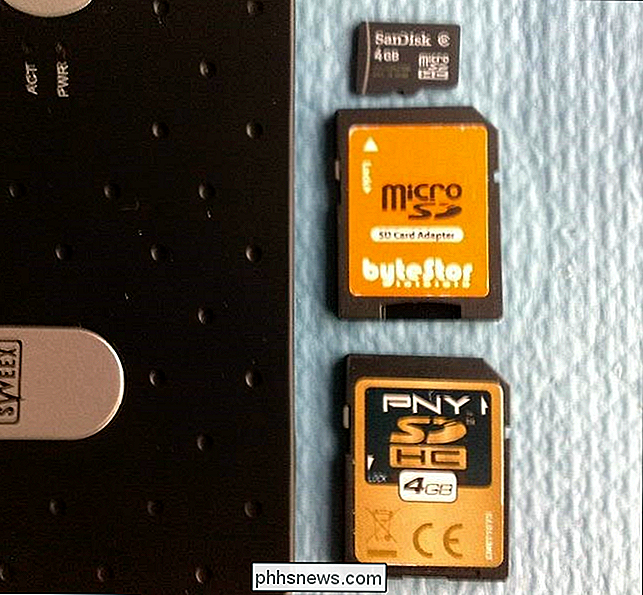
Capaciteit
GERELATEERD: Wat is een solid-state drive (SSD) en Do not I One?
Net als USB-flashstations, vaste schijven, solid-state schijven en andere opslagmedia, kunnen verschillende SD-kaarten verschillende hoeveelheden opslagruimte hebben.
Maar de verschillen tussen SD-kaartcapaciteiten houden daar niet op. SD-kaarten met standaardcapaciteit (SDSC) variëren in grootte van 1 MB tot 2 GB (en soms zelfs 4 GB, hoewel dat niet standaard is). De SD High Capacity (SDHC) -standaard is later gemaakt en biedt kaarten van 2 GB tot 32 GB. Een nog recentere standaard, SD ExtendedCase (SDXC) waarmee kaarten van 32 GB tot 2 TB groot kunnen worden.
Als u een SDHC- of SDXC-kaart wilt gebruiken, moet u ervoor zorgen dat uw apparaat die standaarden ondersteunt. Op dit moment zou de overgrote meerderheid van apparaten SDHC moeten ondersteunen. In feite zijn de SD-kaarten die je hebt waarschijnlijk SDHC-kaarten. SDXC is nieuwer en minder vaak.

Wanneer u een SD-kaart koopt, moet u de juiste snelheidsklasse, -grootte en -capaciteit aanschaffen voor uw behoeften. Zorg ervoor dat je controleert wat je apparaat ondersteunt en kijk welke snelheid en capaciteit je echt nodig hebt.
Image Credit: Ryosuke SEKIDO op Flickr, Clive Darra op Flickr, Steven Depolo op Flickr

Hoe u de meltdown- en spookpatches kunt stoppen tegen het vertragen van uw pc
De Windows-patches voor Meltdown en Spectre vertragen uw pc. Op een nieuwere pc met Windows 10 merkt u waarschijnlijk niets. Maar op een pc met een oudere processor - vooral als Windows 7 of 8 wordt uitgevoerd - ziet u mogelijk een merkbare vertraging. Zo kunt u ervoor zorgen dat uw pc zo snel mogelijk presteert nadat deze is beveiligd.

Draadloos opladen toevoegen aan vrijwel elke telefoon
Geen enthousiaste gebruikers van draadloos opladen. Hoewel minder telefoons het standaard ondersteunen, heb je wel opties om draadloos opladen toe te voegen aan je geavanceerde telefoon, hoewel je weliswaar misschien niet zoveel opties hebt als je zou willen. Voor een paar jaar, elke single high-end smartphone (met een opmerkelijke uitzondering in de vorm van een iPhone) werd geleverd inclusief draadloos opladen.



